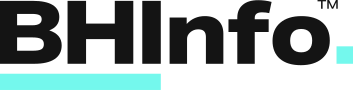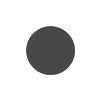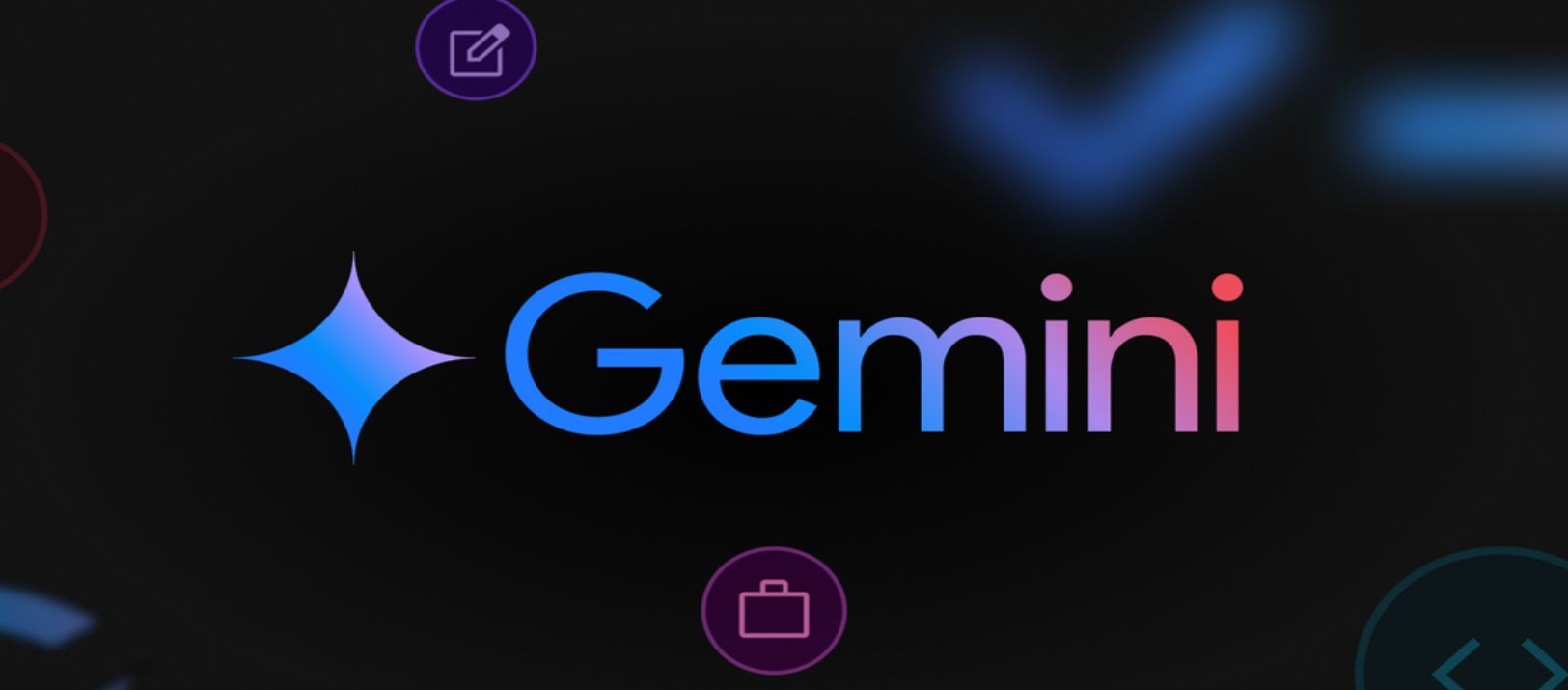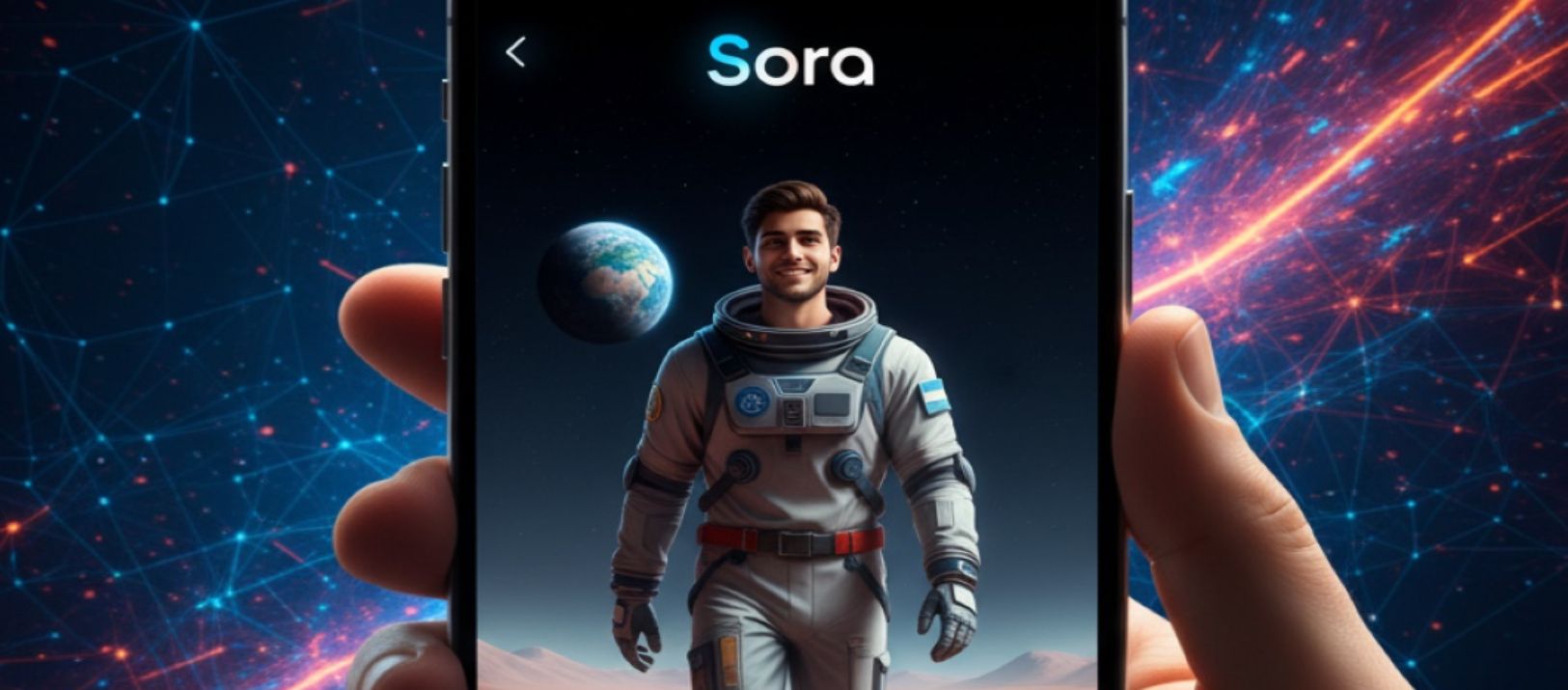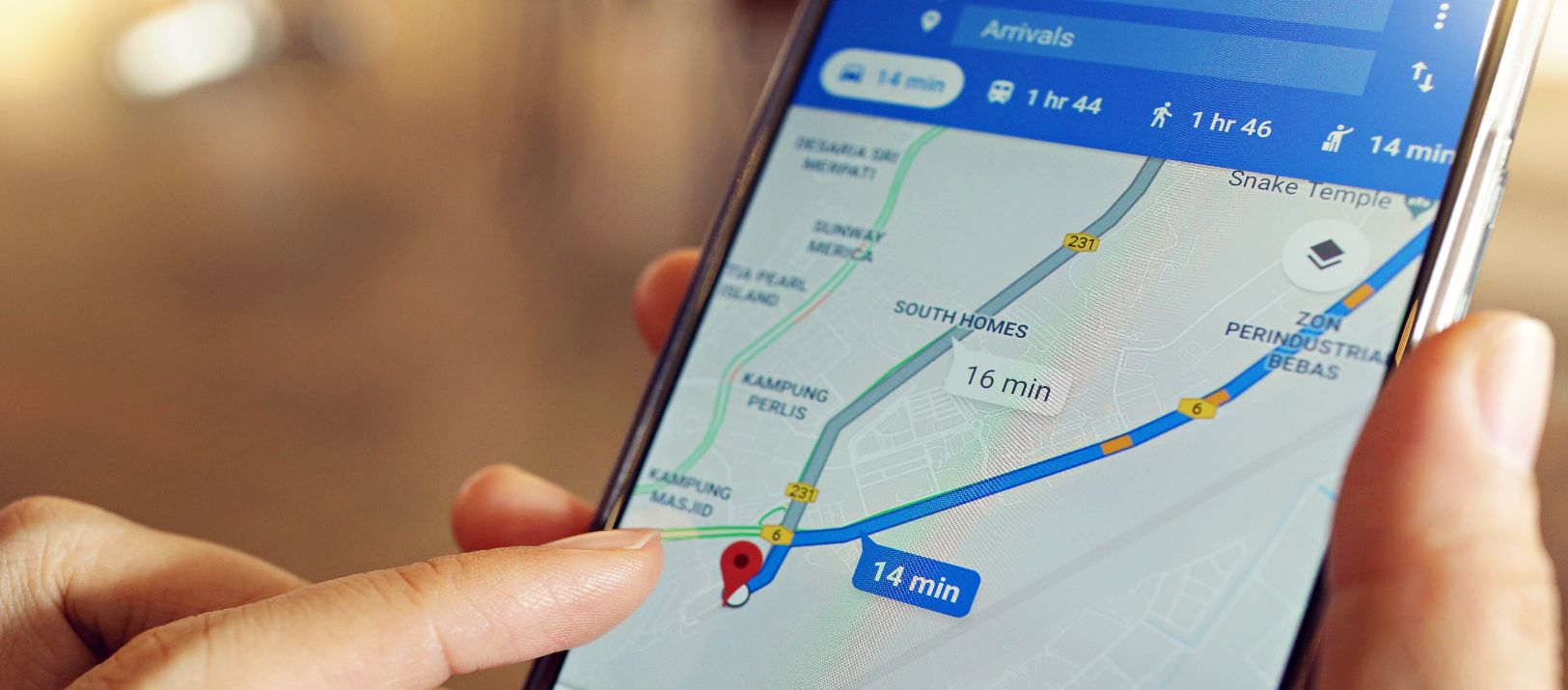Mirá cómo se recupera un texto que hayas borrado en Android

Presente como teclado predeterminado en dispositivos de marcas como Samsung, Xiaomi, Motorola, Realme, Honor y Vivo, Gboard destaca por su escritura eficiente, compatibilidad con múltiples idiomas y funciones inteligentes.
Ahora, una nueva actualización introduce el botón “Deshacer”, una herramienta que promete simplificar aún más la experiencia de escritura. Sin embargo, a pesar de su utilidad, muchos usuarios aún desconocen cómo aprovechar esta función.
El botón “Deshacer” permite revertir rápidamente la última acción realizada mientras escribes. Esta función ya existía en Gboard, pero únicamente para el teclado japonés. Ahora, con su implementación global, los usuarios pueden deshacer errores comunes como eliminaciones accidentales o correcciones automáticas no deseadas.
Además, el botón también incluye la opción de “Rehacer”, que revierte una acción previamente deshecha. Por ejemplo, si eliminaste una palabra y luego decidiste restaurarla, podrás hacerlo de forma inmediata.
El funcionamiento del botón varía según cómo fue ingresado el texto
Escritura manual: Si escribiste una palabra letra por letra, el botón “Deshacer” eliminará cada carácter de forma individual.
Palabras sugeridas por Gboard: En este caso, al deshacer, la palabra completa será eliminada de inmediato.
¿Cómo hacer?
Actualiza Gboard: Accede a Play Store o App Store y verifica que tienes la última versión de la aplicación instalada.
Abre una aplicación de mensajería: Por ejemplo, WhatsApp o cualquier otra que permita usar el teclado de Google.
Activa el teclado de Google: Abre cualquier conversación y despliega el teclado.
Accede al menú de funciones: Pulsa el ícono de cuatro cuadrados en la esquina superior izquierda del teclado.
Añade el botón “Deshacer”: Busca el botón con forma de flecha hacia atrás y arrástralo a la barra superior para que esté disponible como acceso directo.